Volumi
I volumi sono gli spazi di archiviazione di base del TNAS. Tutti i dati (come cartelle condivise, documenti, ecc.) sono memorizzati nei volumi. Prima di iniziare a memorizzare dati sul TNAS, è necessario creare almeno un volume.
Gestione e Operazioni
Attraverso i pulsanti di configurazione delle funzioni, è possibile eseguire le seguenti operazioni:
- Le funzioni di Deframmentazione e Compressione del File System sono disponibili solo se il formato del file system del volume è Btrfs.
- Un livello di compressione più alto corrisponde a un rapporto di compressione maggiore, ma riduce la velocità di trasferimento dei dati. L'effetto della compressione dipende dal tipo di file, dalle prestazioni e dalla compatibilità.
- La funzione SSD TRIM è disponibile solo quando il pool di archiviazione in cui si trova il volume è composto interamente da dischi SSD.
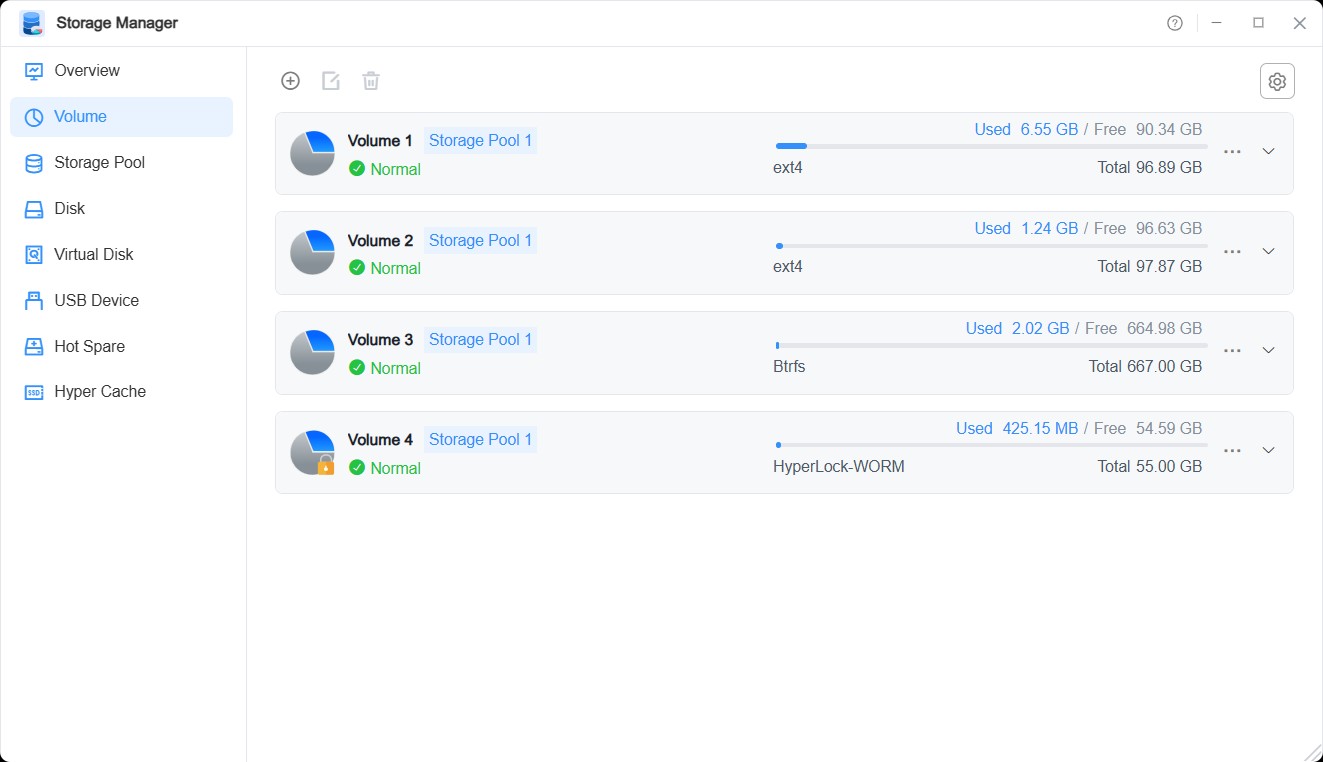
Come Creare un Volume?
1. Confermare che esista un pool di archiviazione con spazio allocabile nel TNAS.
2. Cliccare sul pulsante "Crea" e selezionare secondo le necessità:
• Creare un volume su un pool di archiviazione esistente.
• Creare un volume su un nuovo pool di archiviazione, quindi selezionare i dischi e il tipo di pool da creare.
3. Allocare la capacità al nuovo volume; la capacità minima allocabile per un singolo volume è 10 GB.
4. Verificare se abilitare il "File System HyperLock-WORM".
5. Selezionare il formato del file system del volume; è possibile scegliere tra Btrfs o ext4.
6. Cliccare sul pulsante "Conferma" per completare la configurazione.
File System HyperLock-WORM
HyperLock-WORM è un file system Write-Once, Read-Many (WORM), utilizzabile per memorizzare dati sensibili o file che non possono essere modificati come richiesto dalle normative.
- I volumi con file system HyperLock-WORM possono essere creati solo a partire dal secondo volume; il primo volume non può essere creato come volume HyperLock-WORM.
- I volumi con file system HyperLock-WORM non possono essere eliminati, e nemmeno il corrispondente pool di archiviazione.
- File/cartelle in un volume con file system HyperLock-WORM non possono essere modificati durante il periodo di protezione.
- La capacità e il periodo di protezione di un volume HyperLock-WORM possono solo essere aumentati (non diminuiti).